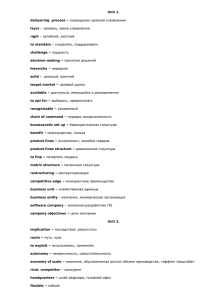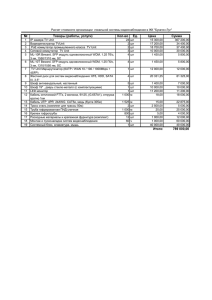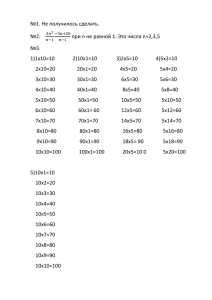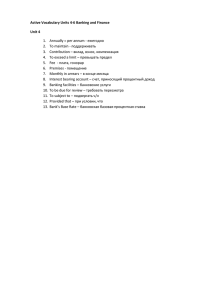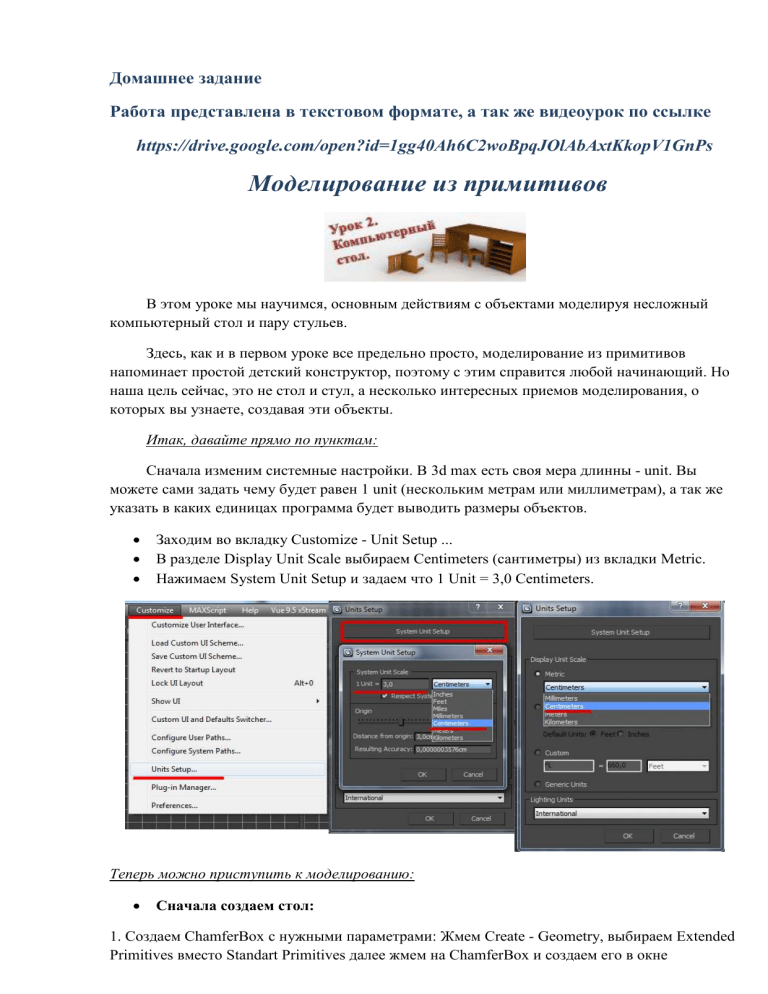
Домашнее задание Работа представлена в текстовом формате, а так же видеоурок по ссылке https://drive.google.com/open?id=1gg40Ah6C2woBpqJOlAbAxtKkopV1GnPs Моделирование из примитивов В этом уроке мы научимся, основным действиям с объектами моделируя несложный компьютерный стол и пару стульев. Здесь, как и в первом уроке все предельно просто, моделирование из примитивов напоминает простой детский конструктор, поэтому с этим справится любой начинающий. Но наша цель сейчас, это не стол и стул, а несколько интересных приемов моделирования, о которых вы узнаете, создавая эти объекты. Итак, давайте прямо по пунктам: Сначала изменим системные настройки. В 3d max есть своя мера длинны - unit. Вы можете сами задать чему будет равен 1 unit (нескольким метрам или миллиметрам), а так же указать в каких единицах программа будет выводить размеры объектов. Заходим во вкладку Customize - Unit Setup ... В разделе Display Unit Scale выбираем Centimeters (сантиметры) из вкладки Metric. Нажимаем System Unit Setup и задаем что 1 Unit = 3,0 Centimeters. Теперь можно приступить к моделированию: Сначала создаем стол: 1. Создаем ChamferBox с нужными параметрами: Жмем Create - Geometry, выбираем Extended Primitives вместо Standart Primitives далее жмем на ChamferBox и создаем его в окне перспективы. Задаем параметры: Length 200cm; Width 100cm; Height 3cm; Fillet (фаска) 0,2cm. Цвет выбираем коричневый. 2. Копируем (перемещаем вниз с нажатой клавишей Shift), указываем нужные размеры (переходим во вкладку Modify), ставим на место ножки 3. Снова копируем (передвигаем нажатой клавишей Shift), сдвигая ближе к центру стола: 4. Теперь нам потребуется повернуть объект ровно на 90 градусов. Как это сделать... вверху нажать на кнопку правой кнопкой мыши (как указано на скриншоте), вы попадаете на Grid and Snap Settings. Напротив Angle вписать 5, 10 или 15 градусов. Далее если кнопка будет нажата, то поворачивая объекты они будут поворачиваться на градус кратный указанному. Т.е. если вы указали 10 градусов, то повернуть объект вы сможете на 10-20-30-40-50-60-70-80-90-100 и так далее градусов. Указать вы можете любое числа как вам удобно. У меня обычно стоит от 5 до 15 градусов. 5. Теперь с нажатой клавишей Shift поворачиваем box на 90 градусов, вновь указываем нужные размеры и ставим между двумя предыдущими боксами, что бы получилась нижняя полка: 6. Копируем нашу полку вверх (перемещаем с нажатой клавишой Shift), в появившемся меню указываем количество копий (Numbers of Copies) 3 или 4, как хотите. Тип копирования ставим Instance. После того как вы создали копии полок с типом копирования Instance, вы можете масштабировать одну из полок, при этом будут одинаково масштабироваться и остальные копии. Попробуйте уменьшить толщину полок. 7. Копируем боковую ножку стола на другой край: Наш стол в принципе готов, но вы можете добавить ещё несколько элементов (например выезжающую полку для клавиатуры) Теперь моделируем стул: Здесь все тоже самое... 1. Создаем ChamferBox с нужными параметрами и меняем цвет: 2. Копируем, изменяем размеры, ставим на место ножек 4 копии: 3. Теми же способами создаем спинку стула: Теперь один важный момент. Выделите верхнюю горизонатальную перегородку спинки стула, в верхнем меню измените View на Local. Это изменение позволит вам перемещать объект относительно его собственных локальных координат. Теперь сделайте 4 копии и стул будет завершен. 4. Для удобства сгруппируем все элементы стула. Для этого сначала выделите их: 5. Теперь в верхнем меню нажмите Group - Group, и дайте название группе, например "стул" После того как вы сгруппировали объекты, вы не можете изменять их по отдельности. Зато легко можно создать ещё несколько стульев, просто скопировав группу: Самостоятельная работа: 1. «уроните» один из стульев 2. Добавьте любой предмет на поверхность рабочего стола